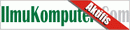Dalam kesempatan hari ini saya mencoba untuk memberi tips dan trik windows XP bagi temen-temen yang mungkin berguna tentunya buat mengoptimalkan kinerja windows XP buat tempat kerja anda.
buat permulaan kita coba mempercepat proses booting.
pasti sangat membosankan harus nunggu beberapa lama buat masuk ke Windows.
nih triknya biar lebih cepet..
pahami dengan cermat y akan tips dan trik yang saya buat ini saya bukan nya mau memandai tapi cuma pengen bagi ilmu bagi temen2.
# klik run trus ketik msconfig lalu enter
# pilih tab BOOT.INI trus ceklis di bagian /NOGUIBOOT.
# pilih tab startup dan usahakan paling maksimal ada 10 startup saja.
# berikutnya ke tab service, nah pada bagian ini coba untuk mematikan beberapa proses yang tidak dibutuhkan..Usahakan jumlah service yang ter-load tidak lebih dari 25.
# Windows XP memang tampak begitu memukau pada tampilannya. Jika kebutuhan utama Anda adalah kecepatan dan bukan keindahan, setting ulang interface ini dapat menambah kecepatan. Masuk ke System Properties, pilih tab Advanced. Setting ulang pada pilihan Performance. Kemudian pilih “Adjust for Best Performance” pada tab Visual Effects
# Menghilangkan wallpaper dan minimalisasi jumlah desktop icon juga dapat mempercepat PC Anda. Kurangi jumlah desktop icon seminim mungkin.
# Menghilangkan bunyi pada event Start Windows juga akan mempercepat proses boot. Mau lebih cepat lagi? Pilih “No Sounds” pada sound scheme.
# Berapa jumlah font yang terinstal pada Windows Anda? Makin banyak jumlah font yang terinstal akan menambah berat beban kerja PC Anda. Windows secara default menyertakan sejumlah kurang dari 100 font. Usahakan jumlah font yang terinstal pada kisaran 150 font.
# Anda rajin meng-update driver? Bagus. Namun tahukah Anda, file-file yang digunakan driver lama Anda dapat memperlambat PC. Cara paling mudah menggunakan utility tambahan seperti Driver Cleaner. Utility ini membersihkan driver nVidia dan ATI terdahulu. Driver Cleaner 3.0, juga dapat membersihkan driver lama beberapa chipset motherboard, sound card, dan lain-lain.
semoga dengan itu bisa sedikit lebih cepat..
selamat mencoba.. ^^
3/14/2009
Mempercepat Booting Pd win Xp
Membakar Cd (Burning)
wadu....h saya mikir-mikir mau posting'an apa yah.. Di blog ini.....
nah.. pas saya liat-liat di aplikasi saya.. di kompi (walaupun bukan punya saya) haluh....
ada nero... Buat ngeburning atau dalam istilah sehari2 nya seh.... ngebakar CD
wew.... ngebakar.... kok.. CD di bakar....
itu bukan di bakar....... tapi memasukan sebuah File melalui sebuah software yang
nah.. mungkin itu lah pengertiannya hiihihihih...
kaget banget denger CD baru langsung di bakar...
ya udah akh.. langsung aja... dari ngmg gak ada manfaat nya dari tadi meningan kita To The Point Aja (kaya surat pacar aja)hahahhahaha....
LANGKAH-LANGKAH
1. Siapkan Cd Rw kalo ga tau Terlalu amat (Sungguh Terlalu) ya udah kalo ga tau.. neh.. Klik di sini
2. Siapkan Satu Buah Cd Kosong atau Brapa lah... yang kamu Punya Cd nya... Yang Penting masih Baru... Dan tidak ada data'nya (Fress)
3. Siapkan Data Yang mau kamu masukin ke Cd
4. Dan siapin juga Software Neronya soal nya yang akan di bahas di sini menggunakan Nero
5. Trus Instal Tuh nero'nya kalo udah... semuanya.. ikuti cara di bawah.. ini
kamu buka software Neronya..
caranya :
Klik start --> All Program-->trus di Menu yang banyak itu kamu pilih Nero
Kalo ga ngerti juga saya gambarkan..
Udah di buka belum........ ?? hey.. udah blum.. di tanya kok diem aja seh... jawab?
ahahhaha deg-deg'an dia di tanya kagak jawab
hahahhaha
nah kalo udah akan muncul gambar seperti di bawah ini....
nah.. itu lah gambar sambutan dari Nero Smart..
dia baik kan.. ngasih sambutan sama kamu segala padahal kamu gak, ada kerabat ama dia
apa lagi sodara sama dia
hahahahha.... (just Kiding....)
kalo udah saya akan coba nerangin sebagian fitur yang di sedia'in nero smart tersebut soal nya yang banyak di pake sama orang-orang buat bakar Cd ya itu software Ini (Nero) Lebih gampang..
Mulai aja deh... Nerangin Fitur-Fitur Neronya ke lamaan Dari Tadi Becanda terus......
yang pertama coba kamu geser Mousenya ke arah buku itu..
ia yang itu.. yang kaya selembaran kertas buat anak sekolah itu..
neh kaya gini...
Itu tuh.. Yang kaya gitu... Maksd saya teh...
1. MAKE DATA CD : Yaitu buat memasukan Data
CD
2. Terus Make Data DVD : Yaitu Buat memasukan
Data ke DVD
3. Maka Audio and Data CD : Yaitu Buat masukin
Data dan audio (suara) ke Dalam CD
4. Make Bootable CD : Yaitu saya juga kurang tau
Tuh ampe situ Belum pernah coba saya juga
5 Make Bootable DVD Yaitu Saya juga kurang
Tuh belum Pernah ke situ2 pakek nya
ya udah segitu aja lah.. yang saya tau nya cman segitu doank..
Terus yang ke dua deh.. Mudah-Mudah an aja saya tau Fitur-Fitur yang ini
dah dulu akh.. postingan nya tar di terusin lagi soal nya koneksi lagi jelek banget hari ini hiks hiks hiks
Menghapus History Pada Browser Mozila firefox
Anda Tidak Mau kan.... Kalo anda ke "Warnet" Trus orang lain mengetahui situs apa aja yang anda buka ?
pasti anda tidak mau Dan anda pasti merasa kesel karna orang lain telahmengetahui situs apa aja yang anda buka ?
pasti anda tidak mau Dan anda pasti merasa kesel karna orang lain telah mengetahui situs apa aja yang anda buka saat berada di Net tadi
nah... saya punya sedikit Solusinya Buat Browser Mozila Firefox
langsung ajah... cukup mudah juga sih melakukan nya dan tidak sulit-sulit amat melakukan trik ini N anda juga jangan kaget apabila semua itu bisa di lakukan hihihihihih
pertama anda kalo udahan Nge"Net" anda jangan lupa buat ngedeleted History'y biar orang lain ga tau kita buka apa aja selama di "Net" caranya yaitu :
cari tulisan History->Show in Sidebar nah akan muncul kotak seperti di bawah ini Cara yang lebih mudah yaitu CTRL+H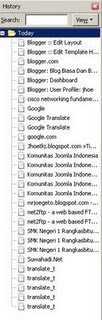
Kalau Udah Muncul GBR seperti di atas tinggal deleted aja Udah tau kan cara ngedeletednya? udah tau blum.. caranya ? di tanya kok diem aja
hihihihiihi
caranya kamu klik kanan trus deleted ^^
hihihihi udah cman gitu dwang gampang kan... ?
kalo udah tutup deh mozilanya
Perintah Dsar Linux
ok..temen-temen saya ada sedikit pengalaman tentang linux yaitu gimana sih perintah linux..dalam kesempatan disini saya akan sebuatkan.Pada saat pertama kali menggunakan UNIX / Linux, setiap user harus memasukan
login dan password. Pada sistem operasi DOS, setiap user yang memakai komputer tidak
pernah ditanya login dan password, karena DOS memang dirancang tidak untuk sistem
multi-user. Sedangkan UNIX / Linux, sejak awal pengembangannya memang ditujukan
untuk sistem multi- user sehingga dilengkapi dengan sistem keamanan yang handal.
ok saya lansung aja y..
printah dasar linux :
1. login
fungsi : untuk masuk ke dalam jaringan
keterangan : Setiap pemakai sah dari sistem UNIX mempunyai identifikasi pemakai
sendiri (ID).
2. password
Fungsi : Memasukkan kata sandi setelah login.
Keterangan : Untuk pemakai yang baru didaftar oleh SUPER USER maka user tidak
perlu memasukkan kata sandi.
Untuk menjaga kerahasiaan, pengetikan tombol password tidak ditampilkan di layar
Linux 2.0.0 (higo.eepis-its.ac-id.net) (ttyp2)
higo login: syarif
Password:
Last login: Mon Nov 23 15:10:29 from 10.252.1.2
Linux 2.0.0.
You have mail.
higo:~$
Jika seorang user tidak mempunyai hak atau memasukkan password yang keliru maka
akan tampil pesan :
login: aku
Password:
Login incorrect
3. passwd
Fungsi : Untuk membuat atau mengubah kata sandi
$ passwd
Changing password for syarif
Enter old password:
Enter new password:
The password must have at least 6 characters, try again.
Enter new password:
Keterangan :
Seperti uraian keterangan di password, bila pertama kali log in ke sistem UNIX, harus
dibuat kata sandi untuk diri sendiri. Harus dipikirkan suatu urutan huruf dan angka
yang lebih panjang dari 6 karakter untuk kata sandi tersebut. Program password
meminta pengetikan kata sandi sebanyak 2 kali. Bila ternyata kedua ketikan bukan
kata yang sama, akan diberikan kesempatan sekali lagi. Sekali diterapkan sebuah
sandi, maka tidak dapat log in tanpa memberitahukannya pada UNIX, oleh karena itu
password jangan sampai terlupa.
4. who
Fungsi : untuk mengetahui daftar pemakai yang sedang aktif (login)
$ who
root tty1 Nov 19 15:34
sulis ttyp1 Nov 23 14:34 (:0.0)
syarif ttyp2 Nov 23 15:44 (10.252.1.201)
Keterangan : perintah who akan memberikan daftar pemakai yang baru saja log in
dengan menunjukkan nama pemakai, terminal ID, dan waktu masing-masing log in.
5. finger
Fungsi : finger mempunyai kegunaan hampir sama dengan who, hanya saja finger
menyediakan informasi identitas user yang lebih lengkap dari ada who.
Contoh perbedaan pemakaian who dan finger
$ who
nanang ttyp1 Nov 26 14:59 (:0.0)
nanang ttyp2 Nov 26 16:18 (:0.0)
sulis ttyp3 Nov 26 17:03 (surat.eepis-its.)
syarif ttyp4 Nov 26 18:01 (10.252.1.201)
$ finger
Login Name Tty Idle Login Time
nanang Nanang Syahroni p1 2:17 Nov 26 14:59 (:0.0)
nanang Nanang Syahroni p2 2:11 Nov 26 16:18 (:0.0)
sulis Sulistyo Mahargyo.B p3 1 Nov 26 17:03 (surat.eepis-its.)
syarif Iwan Syarif p4 Nov 26 18:01 (10.252.1.201)
6. logout
Fungsi : Untuk keluar dari sistem
Keterangan : bila pemakai akan mengakhiri penggunaan terminal sebaiknya
menjalankan perintah ini, agar hak akses pada log in-nya tidak disalahgunakan oleh
orang lain yang tidak berhak.
7. exit
Fungsi : Untuk keluar dari sistem
Keterangan : sama dengan perintah log out.
8. whoami
Fungsi : untuk mengetahui siapa user yang sedang login di suatu komputer / terminal
Keterangan : digunakan bila anda menemukan terminal yang belum logout atau exit
dan ingin mengetahui milik siapa terminal tersebut diaktifkan.
9. date
Fungsi : Menunjukkan atau mengatur tanggal.
$ date
Mon Nov 23 15:55:04 JVT 1998
Keterangan : Melaporkan atau mengatur tanggal dan waktu sistem. Bila tidak ada
argumen yang ditentukan, akan dilaporkan tanggal dan waktu sekarang.
10. cal
Fungsi : mencetak kalender mulai tahun 0000 s/d 9999
$ cal
November 1998
Su Mo Tu We Th Fr Sa
1 2 3 4 5 6 7
8 9 10 11 12 13 14
15 16 17 18 19 20 21
22 23 24 25 26 27 28
29 30
Keterangan : membuat kalender bulan dan tahun yang ditentukan. Bila bulan tidak
disertakan, maka dibuat kalender untuk 1 tahun.
11. umount
Adalah kebalikan dari perintah mount, yaitu untuk meng-unmount filesystem dari mount-pointnya. Setelah perintah ini dijalankan direktori yang menjadi mount-point tidak lagi bisa digunakan.
# umount
12. mount
Perintah ini akan me-mount filesystem ke suatu direktori atau mount-point yang telah ditentukan. Hanya superuser yang bisa menjalankan perintah ini. Untuk melihat filesystem apa saja beserta mount-pointnya saat itu, ketikkan perintah mount. Perintah ini dapat Anda pelajari di bab mengenai filesystem. Lihat juga perintah umount.
$ mount
/dev/hda3 on / type ext2 (rw)
none on /proc type proc (rw)
/dev/hda1 on /dos type vfat (rw)
/dev/hda4 on /usr type ext2 (rw)
none on /dev/pts type devpts (rw,mode=0622)
13. man
Untuk menampilkan manual page atau teks yang menjelaskan secara detail bagaimana cara penggunaan sebuah perintah. Perintah ini berguna sekali bila sewaktu-waktu Anda lupa atau tidak mengetahui fungsi dan cara menggunakan sebuah perintah.
$ man
14. kill
Perintah ini akan mengirimkan sinyal ke sebuah proses yang kita tentukan. Tujuannya adalah menghentikan proses. Format penulisan:
$ kill
15. hostname
Untuk menampilkan host atau domain name sistem dan bisa pula digunakan untuk mengesset nama host sistem.
Contoh pemakaian:
[user@localhost mydirectoryname] $ hostname
localhost.localdomain
temen-temn dan saudara2 segini aja dulu saya juga lum coba semuanya sih..!
cuman baca2 aja tau bener tau nggak kalo mau bukti coba aja sama anda sendiri kalo berhasil bagus lah kalo lum berhasil mohon di maafkan maklum saya juga masih belajar..
belum jadi master linux